
Как изменить имя пользователя, ник, адрес, профиль в Инстаграмме с телефона? Как переименовать аккаунт, логин в Инстаграме?
Статья о том, как можно редактировать профиль в Инстаграмм.
Профиль в социальной сети, это ваше лицо, частица жизни, увлечение, работа, хобби. Проще, ваша визитка! Пользуясь профилем можно наладить бизнес, рекламу, коммуникации с друзьями.
В профиль входит следующая информация:
- личные данные: фамилия, имя, отчество, день, год рождения, место рождения, работа, учеба
- фотографии. Желательно, доброжелательные, оптимистичные фото, располагающие к себе.
- контакты: Email, ссылка на ваш сайт, профили в остальных сетях, Скайп, Вайбер
- ключевые слова, используемые в заглавиях, названии групп
Сейчас мы поговорим о том, как редактировать данные пользователя, обновить информацию профиля, поменять фото в Инстаграмм.
Редактирование профиля в Инстаграмм
Вариант №1
Для редакции профиля проделайте несколько простых действий:
- войдите в профиль Инстаграмм
- нажмите клавишу «Редактировать профиль»
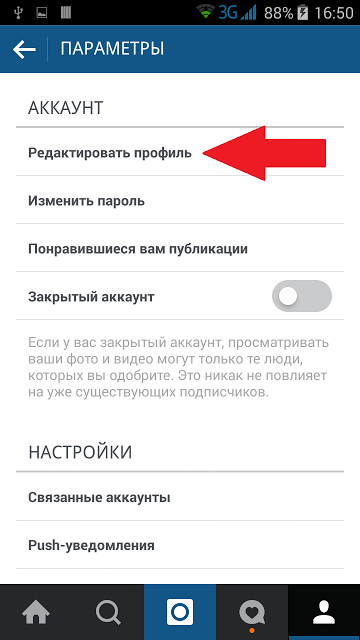
Строка редактирования профиля в Инстаграмм
- открываете страницу редактирования
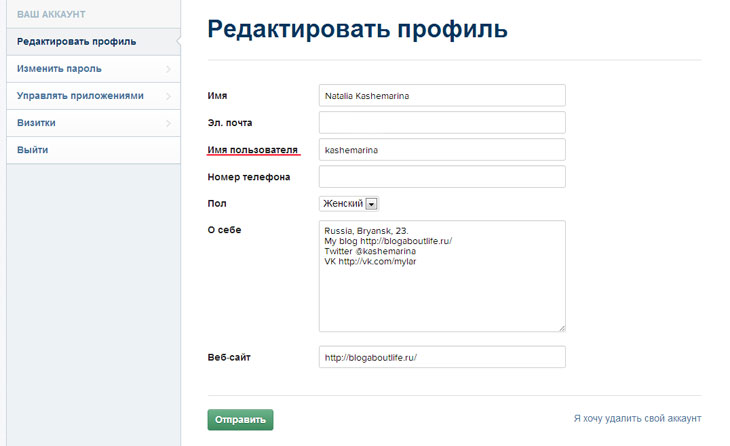
Страница редактирования личных данных
- вводите новое имя, ник, новый адрес
- нажмите клавишу «Готово» или «Сохранить» или «Отправить»
Вариант №2
Второй вариант подразумевает в изменении профиля через систему браузера.
В каждом профиле ставиться фото, тем более в Инстраграмм. Как изменить фото расскажем ниже:
- войдите на свою страницу в Инстаграмм
- нажмите значок с изображением контуров человечка
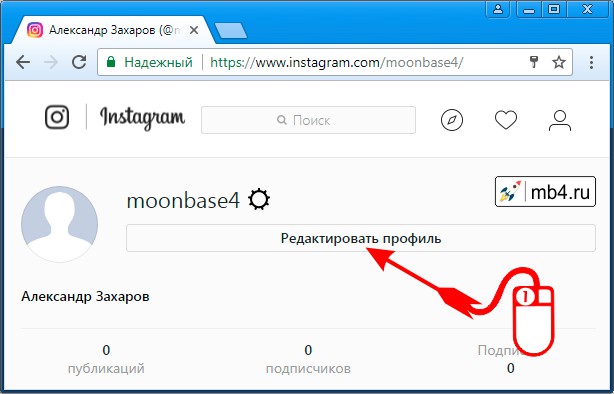
Значок с изображение контуров человечка
- нажмите клавишу «Редактировать профиль»
- активизируйте клавишу «Изменить фото профиля»
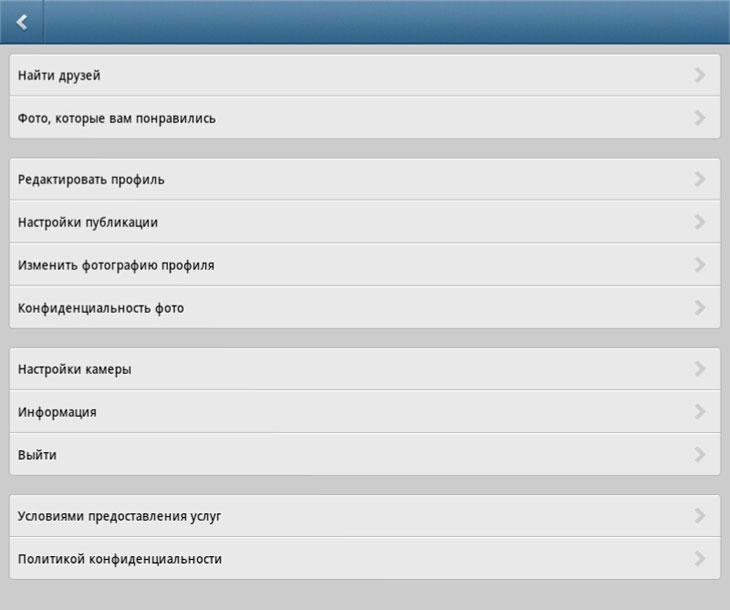
Находим опцию «Изменить фото профиля»
- выберите файл, откуда буде взято фото
- нажмите клавишу «Готово»
- новое фото, будет размещено в ваше профиле
Примечание: фото могут быть задействованы на профиль из других социальных сетей: Фейсбук, Твиттер
Можно не только редактировать профиль, но и добавлять личную информацию. Рассмотрим следующую схему:
- откройте профиль в Инстаграмм
- нажмите клавишу редактирования
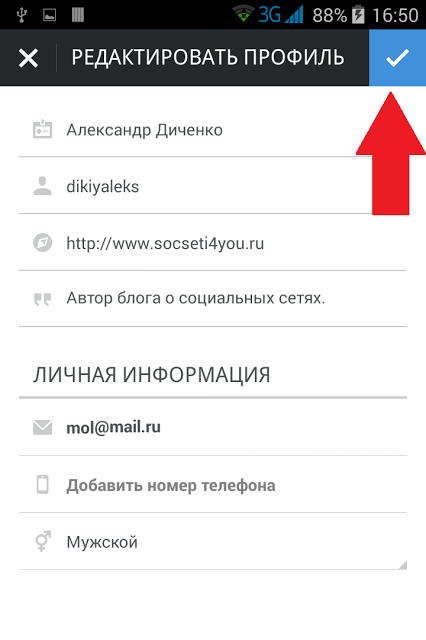
Страница редактирования профиля
- добавьте (по желанию) информацию
- поставьте ссылку с адресом своего сайта
- нажмите клавишу «Готово»
По желанию, можно закрыть свой профиль. Схема действий следующая:
- войдите в профиль, нажав на значок контуров человечка
- активизируйте нажатием значок шестеренки

Знак контуров человечка, знак шестеренки в Инстаграмм
- включите настройку «Профиль закрыт»
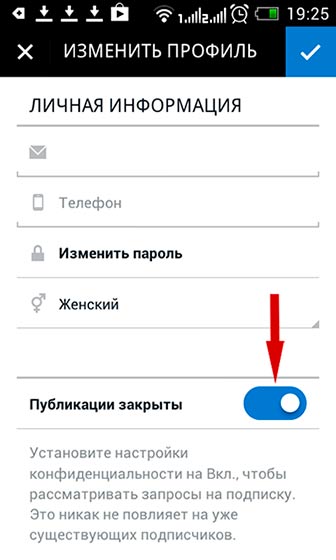
Настройка закрытого профиля
Представим немного информации о закрытых профилях:
- публикацию в Инстаграмм, могут видеть те сети, где открыт доступ в настройках Инстаграмм
- если вы настроили закрытый профиль в настройках конфиденциальности, ваши друзья должны отправить вам запрос на подписку, чтобы видеть все, что вы ставите в профиле Инстраграмм
- раздел «Действия» отвечает за сбор подписчиков
нежелательного пользователя можно заблокировать
если абоненты не входят в число подписчиков, они все равно, смогут отправить вам фото
Интересного общения!
